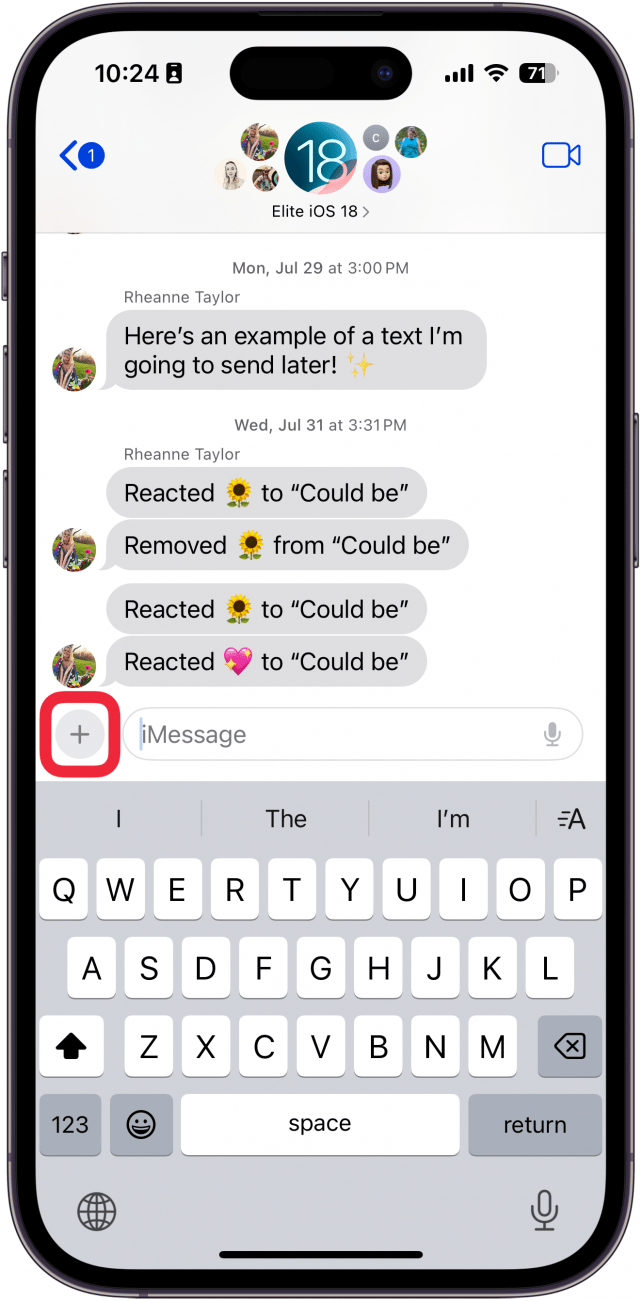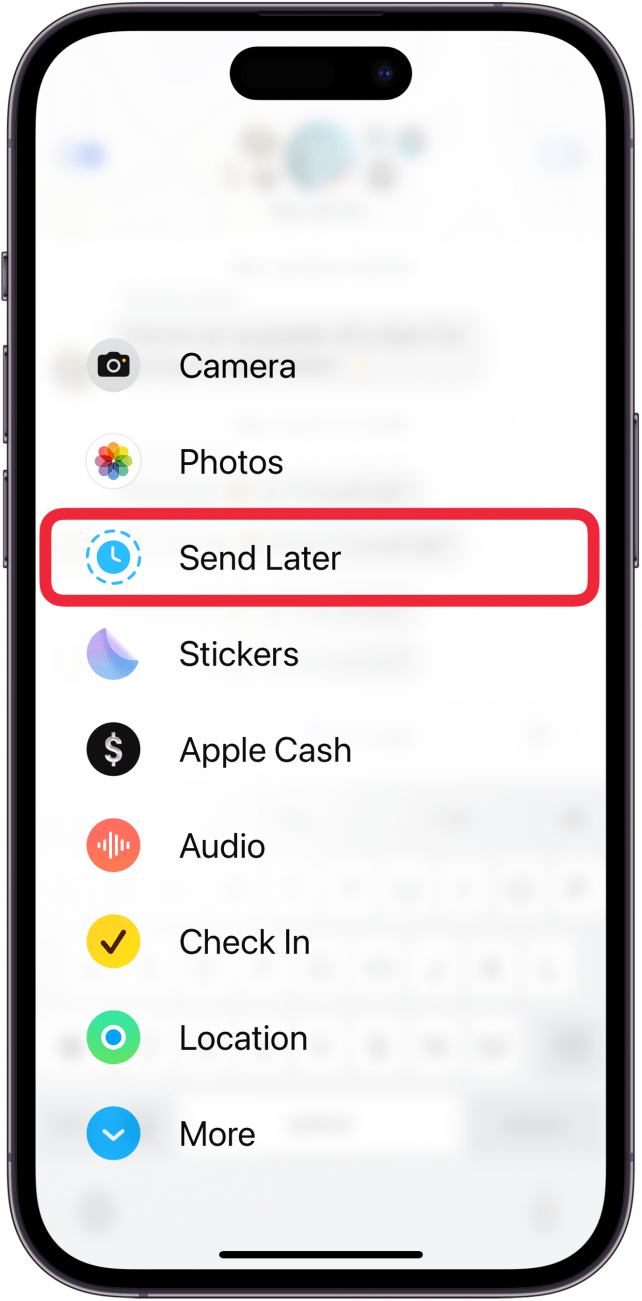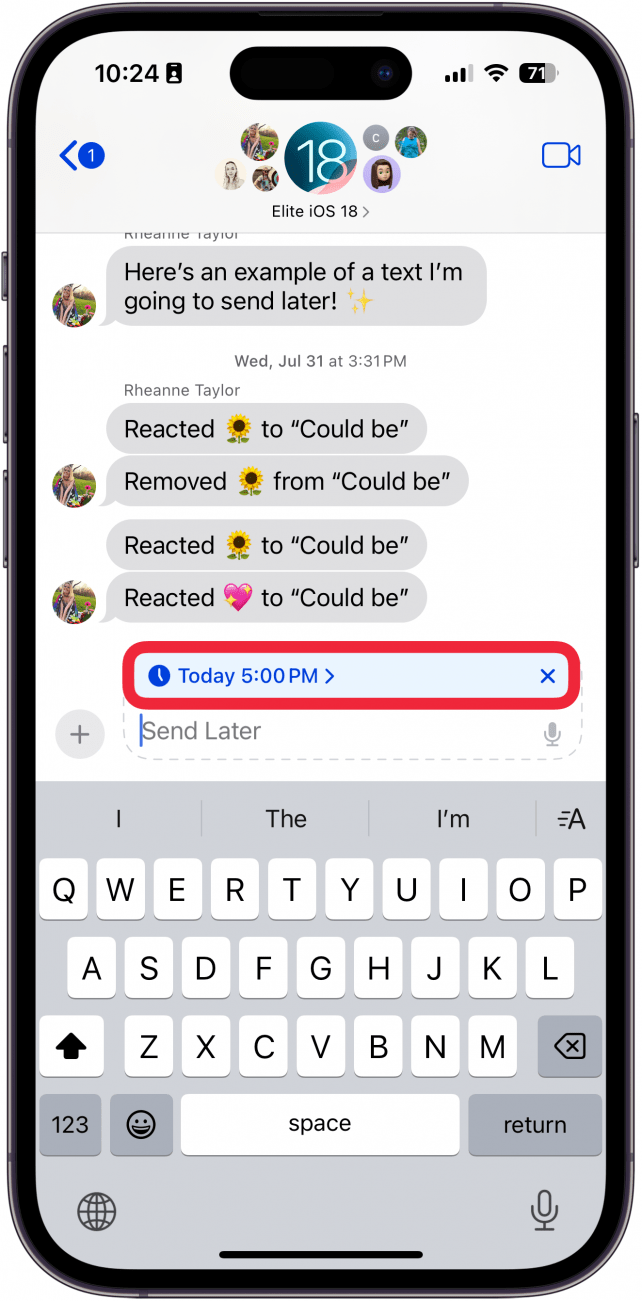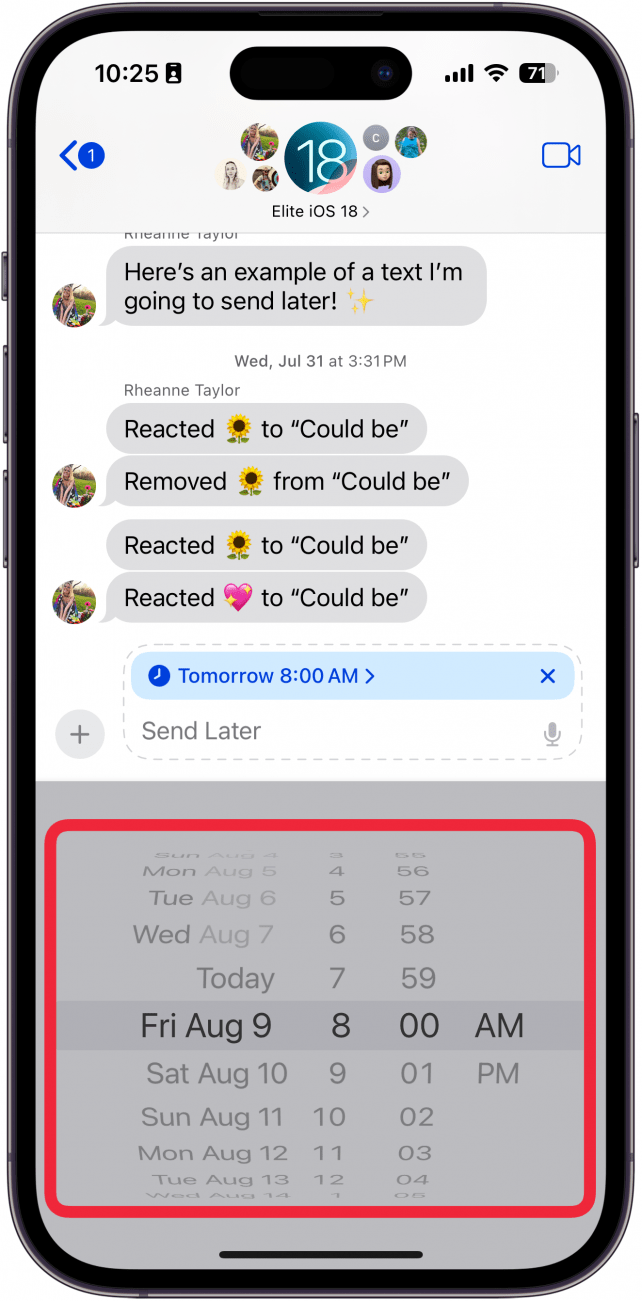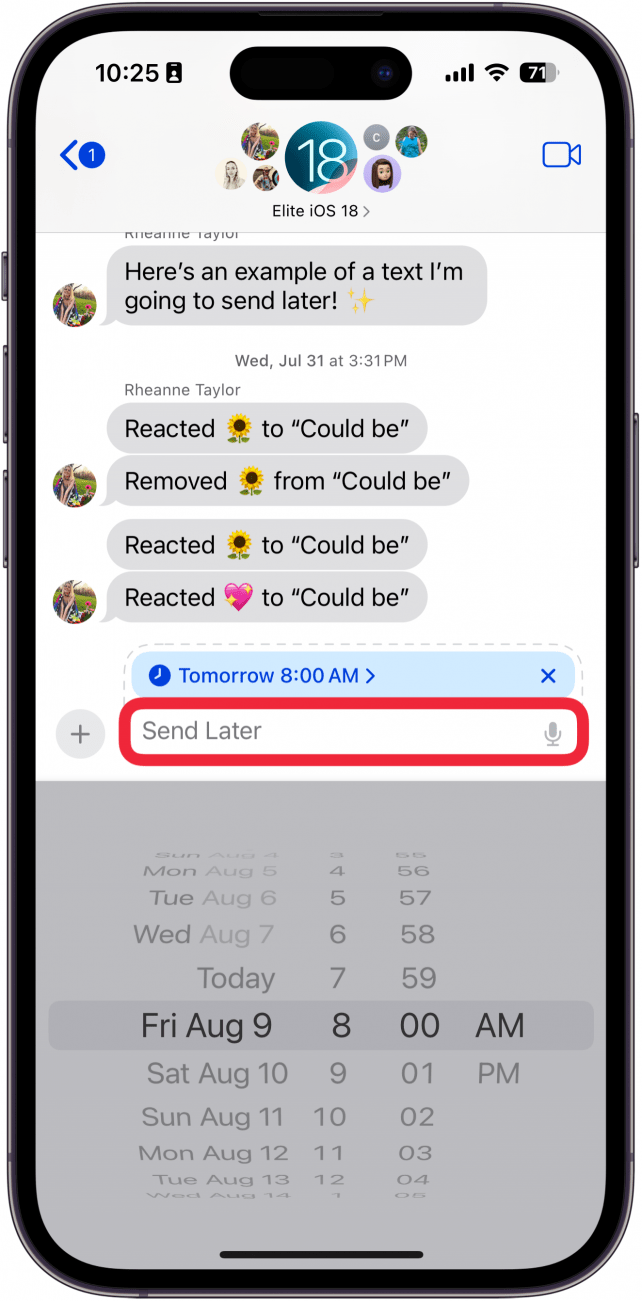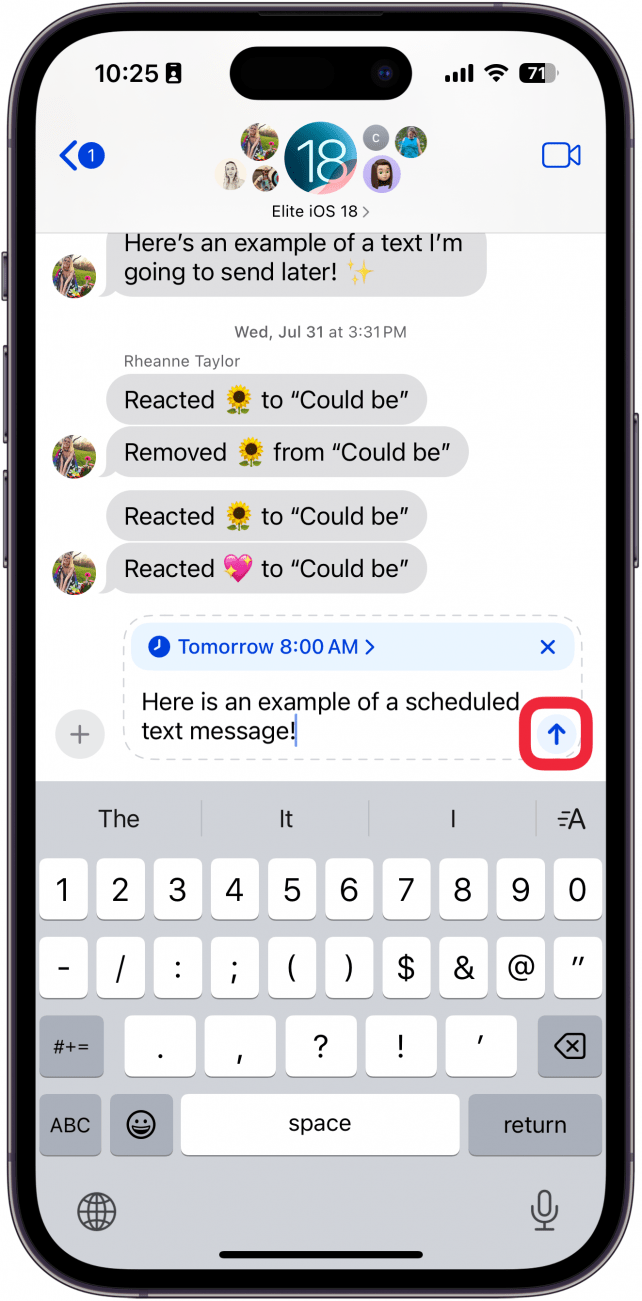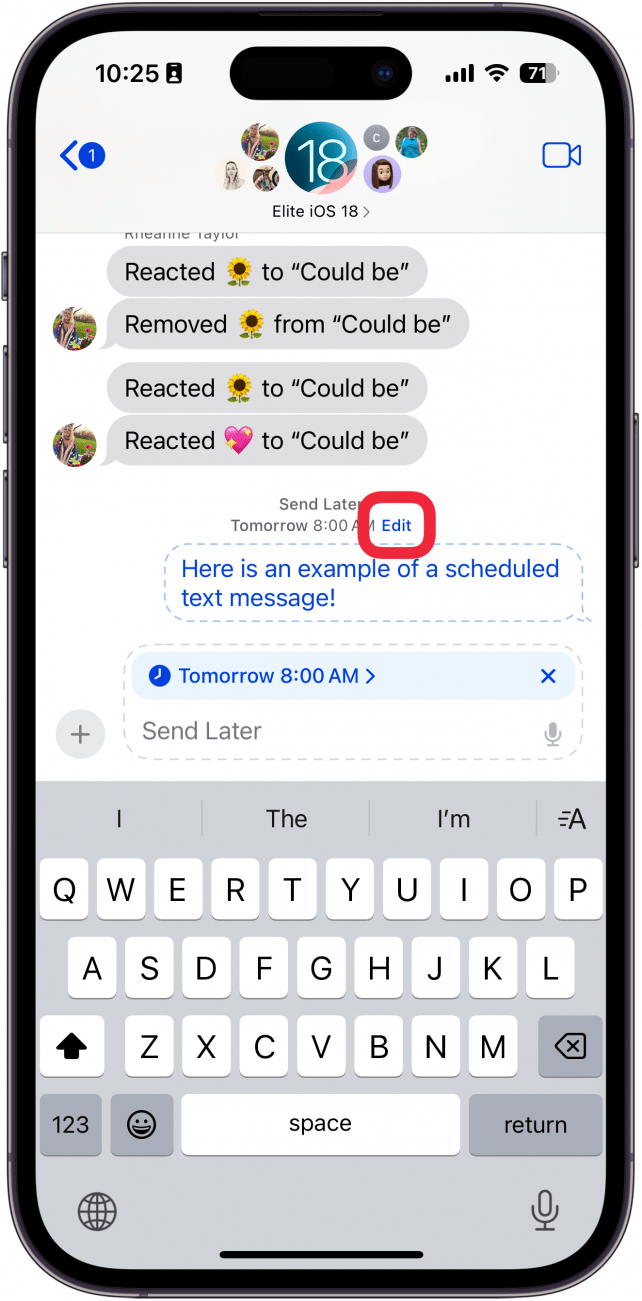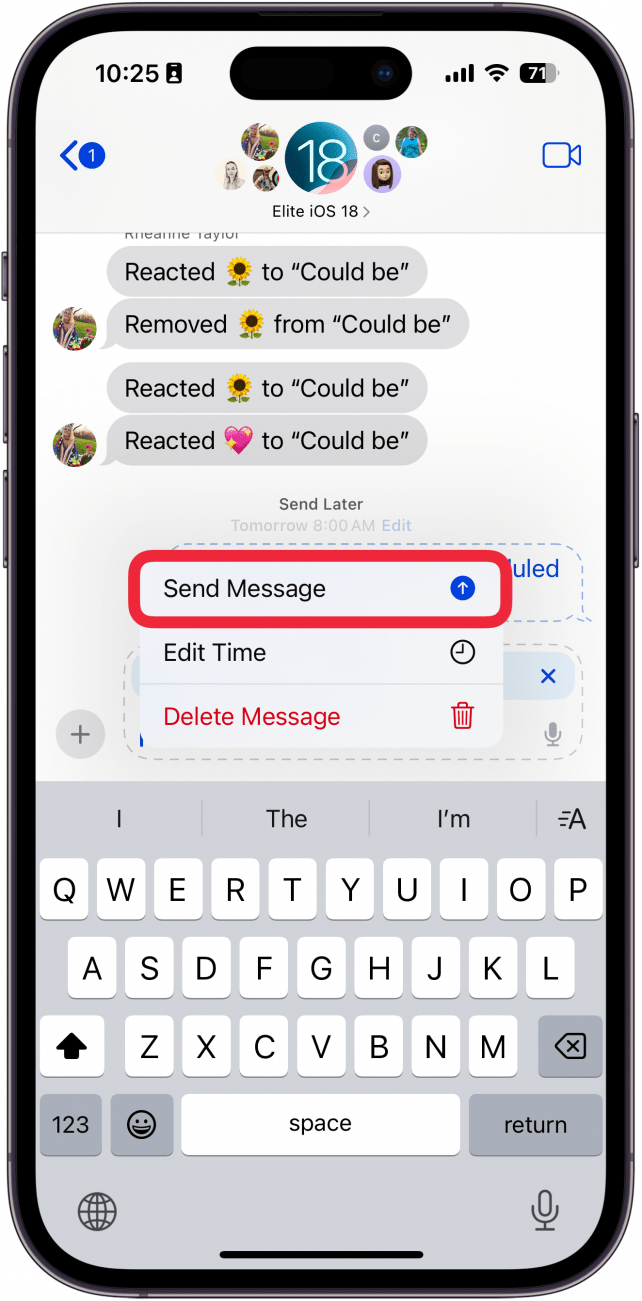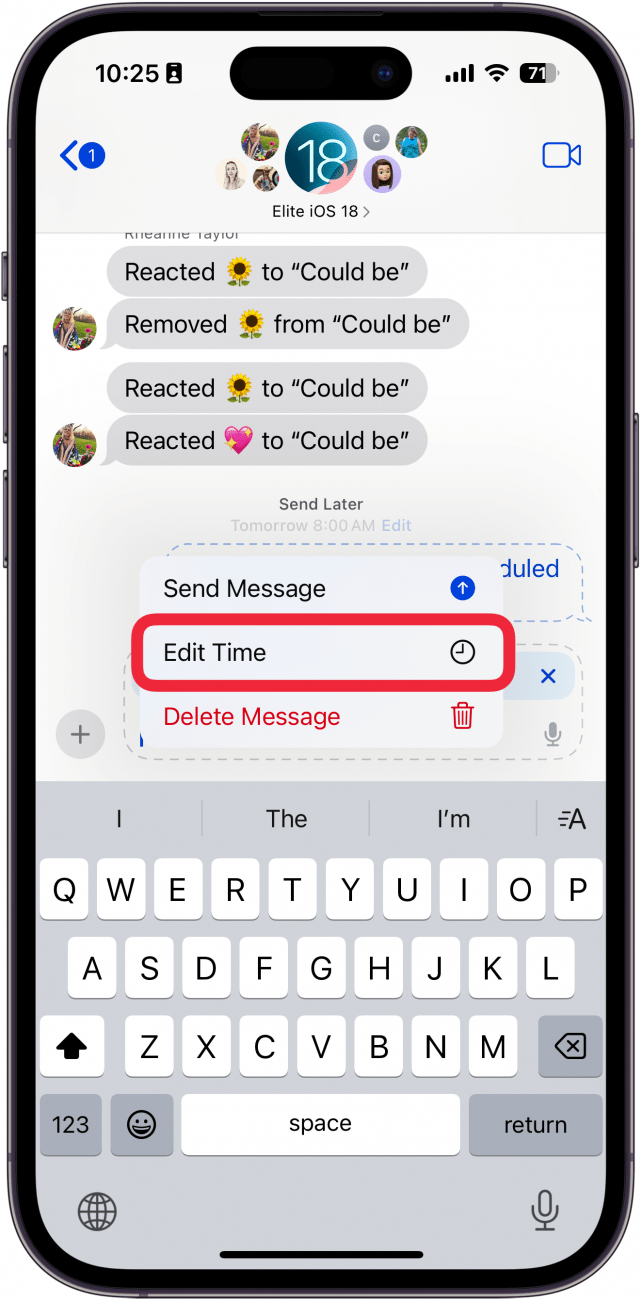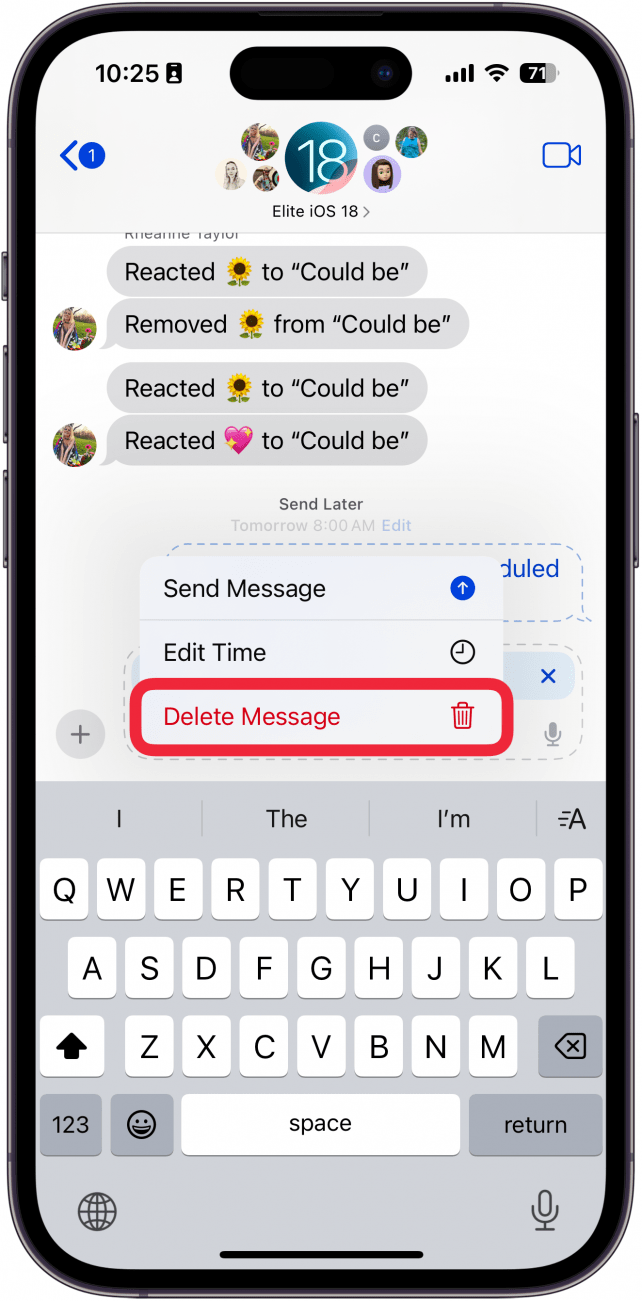Ο προγραμματισμός ενός μηνύματος στο iOS ήταν μια ταλαιπωρία που μπορούσε να γίνει μόνο με τη δημιουργία μιας ειδικής συντόμευσης. Ωστόσο, το τελευταίο λογισμικό της Apple σας επιτρέπει πλέον να προγραμματίσετε ένα μήνυμα στο iPhone. Διαβάστε παρακάτω για να μάθετε πώς να προγραμματίσετε ένα μήνυμα στο iPhone σας!
Γιατί θα σας αρέσει αυτή η συμβουλή:
- Αποφύγετε την αποστολή μηνυμάτων σε περίεργες ώρες προγραμματίζοντας τα μηνύματά σας για αργότερα.
- Προγραμματίστε ένα μήνυμα για να στείλετε σημαντικές πληροφορίες, ώστε να μην το ξεχάσετε αργότερα.
Πώς να προγραμματίσετε μηνύματα στο iPhone
Απαιτήσεις συστήματος
Αυτή η συμβουλή λειτουργεί σε iPhones με iOS 18 ή νεότερη έκδοση. Μάθετε πώς να κάνετε ενημέρωση στην τελευταία έκδοση του iOS.
Με τις τελευταίες ενημερώσεις του iOS, μπορείτε να προγραμματίσετε ένα iMessage για να το στείλετε σε μεταγενέστερη ημερομηνία. Έχω χρησιμοποιήσει αυτή τη λειτουργία αργά το βράδυ, όταν θυμόμουν ότι έπρεπε να πω κάτι σε έναν φίλο, αλλά δεν ήταν αρκετά σημαντικό για να τον ξυπνήσω στη μέση της νύχτας. Αντ’ αυτού, απλώς όρισα ένα προγραμματισμένο μήνυμα για να σταλεί το επόμενο πρωί, με τις σχετικές πληροφορίες, εξασφαλίζοντας ότι δεν θα ξεχνούσα να τους στείλω μήνυμα. Δείτε πώς μπορείτε να προγραμματίσετε μηνύματα στο iPhone σας:
 Ανακαλύψτε τις κρυφές λειτουργίες του iPhone σαςΑποκτήστε μια καθημερινή συμβουλή (με στιγμιότυπα οθόνης και σαφείς οδηγίες), ώστε να μπορείτε να κυριαρχείτε στο iPhone σας μέσα σε μόλις ένα λεπτό την ημέρα.
Ανακαλύψτε τις κρυφές λειτουργίες του iPhone σαςΑποκτήστε μια καθημερινή συμβουλή (με στιγμιότυπα οθόνης και σαφείς οδηγίες), ώστε να μπορείτε να κυριαρχείτε στο iPhone σας μέσα σε μόλις ένα λεπτό την ημέρα.
Σημείωση
Αυτό λειτουργεί μόνο κατά την αποστολή μηνυμάτων iMessage. Αν στέλνετε μηνύματα RCS/SMS, δεν θα μπορείτε να χρησιμοποιήσετε τη λειτουργία “Αποστολή αργότερα”.
- Ανοίξτε μια συνομιλία iMessage και πατήστε το εικονίδιο plus δίπλα στο πλαίσιο κειμένου.

- Πατήστε Αποστολή αργότερα. Σημείωση: Μπορεί να χρειαστεί να πατήσετε Περισσότερα για να βρείτε το κουμπί Αποστολή αργότερα, καθώς οι επιλογές σε αυτό το μενού μπορεί να είναι διαφορετικά διατεταγμένες για διαφορετικούς χρήστες.

- Ανάλογα με την ώρα της ημέρας, η ημερομηνία και η ώρα θα ρυθμιστούν αυτόματα. Πατήστε το για να αλλάξετε το πότε θα σταλεί το κείμενό σας.

- Χρησιμοποιήστε τον τροχό κύλισης για να επιλέξετε την ημερομηνία και την ώρα που θέλετε να σταλεί το κείμενο.

- Πατήστε το πλαίσιο κειμένου όταν έχετε επιλέξει την ημερομηνία.

- Πληκτρολογήστε το μήνυμά σας και, στη συνέχεια, πατήστε αποστολή.

- Το κείμενο θα βρίσκεται σε μια διακεκομμένη φούσκα περιγράμματος για να υποδείξει ότι το κείμενο θα σταλεί αργότερα. Επιλέξτε Επεξεργασία για να κάνετε αλλαγές.

- Η επιλογή Αποστολή μηνύματος θα στείλει το μήνυμα αμέσως.

- Επιλέξτε Επεξεργασία ώρας για να αλλάξετε την ώρα που θα αποσταλεί το κείμενο.

- Πατήστε Διαγραφή μηνύματος για να το διαγράψετε.

Ο προγραμματισμός ενός μηνύματος στο iOS ήταν μια ταλαιπωρία που μπορούσε να γίνει μόνο με τη δημιουργία μιας ειδικής συντόμευσης. Ωστόσο, το τελευταίο λογισμικό της Apple σας επιτρέπει πλέον να προγραμματίσετε ένα μήνυμα στο iPhone. Διαβάστε παρακάτω για να μάθετε πώς να προγραμματίσετε ένα μήνυμα στο iPhone σας!
Γιατί θα σας αρέσει αυτή η συμβουλή:
- Αποφύγετε την αποστολή μηνυμάτων σε περίεργες ώρες προγραμματίζοντας τα μηνύματά σας για αργότερα.
- Προγραμματίστε ένα μήνυμα για να στείλετε σημαντικές πληροφορίες, ώστε να μην το ξεχάσετε αργότερα.
- Πώς να προγραμματίσετε μηνύματα στο iPhone